| Nós nos esforçamos para localizar nosso site em tantas línguas quanto possível, no entanto esta página está traduzido usando o Google Translate máquina. | perto |
-
-
produtos
-
recursos
-
suporte
-
empresa
-
-
Página Principal
-
Recursos
- Blogue
- Corrigindo problemas de detecção de disco rígido externo no WindowsFixing external hard drive detection issues in Windows
Corrigindo problemas de detecção de disco rígido externo no WindowsFixing external hard drive detection issues in Windows
Por Steve Horton Outubro 02, 2013disc drive, external hard drive, windowsNo CommentsUm disco rígido externo é uma ferramenta útil para o trabalho diário. Ele permite que um usuário carregue grandes quantidades de arquivos, faça backup deles e os mantenha portáteis. Infelizmente, às vezes os sistemas operacionais Windows, como o XP, o Vista, assim como o 7 e o 8, não reconhecem um disco rígido externo. Este é um problema comum que pode ser facilmente corrigido com algum tempo e paciência, e é um dos principais problemas que os usuários enfrentam quando tentam usar seu disco rígido externo.
Abaixo estão listadas várias técnicas que podem ser empregadas para consertar o disco rígido e diagnosticar se é um problema de software relacionado ao disco rígido externo ou um problema de hardware, como o cabo que conecta o disco rígido ao computador.
Etapa 1: Como diagnosticar um disco rígido externo
O primeiro passo para diagnosticar um disco rígido externo é analisar se você tem todas as ferramentas necessárias para usar este disco rígido. Primeiro, leia o manual do fabricante. O disco rígido externo requer energia adicional além de um cabo USB, como em, ele precisa se conectar a uma tomada de parede? Alguns discos rígidos exigem mais energia do que a fornecida pelo computador real.
Caso contrário, salve seus arquivos, reinicie o computador e tente conectar o disco rígido externo. Certifique-se de usar portas USB alternativas, se possível. Se o disco rígido não funcionar, é importante tentar em outro computador.
Se o disco rígido não funcionar em nenhum computador e não for detectado, uma parte do disco rígido provavelmente estará com defeito. Obtenção de um cabo semelhante para o seu disco rígido pode ser necessário, ou substituindo o disco rígido em si. Se o disco rígido funcionar em outros computadores, retorne ao computador problemático e continue com as etapas abaixo.
Etapa 2: instalar o software apropriado
Muito poucos discos rígidos externos na verdade exigem que o software seja instalado diretamente no computador, já que a maioria dos drivers externos USB externos é conhecida como plug and play, já que no Windows os detectará automaticamente e instalará o software necessário. Se necessário, no entanto, instale o software do fabricante.
- Insira o CD na unidade de disco.
- Um aviso deve aparecer, instruindo o usuário sobre como instalar o software no disco. Se isso não ocorrer, navegue até Meu computador clicando duas vezes no ícone da área de trabalho ou clicando em Iniciar e navegando até o atalho no próprio menu iniciar, conforme indicado acima. Se no Windows 8, pressione a tecla Windows ou clique no canto inferior esquerdo da tela. Digite a palavra computador e clique no ícone do computador.
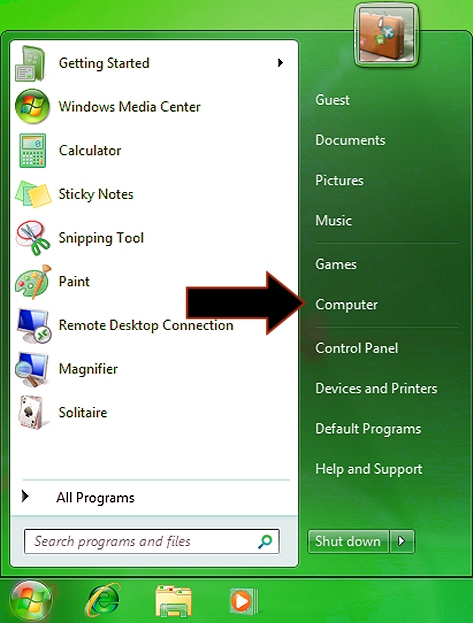
Navegue até Meu Computador clicando no atalho do Menu Iniciar. - Clique com o botão direito na sua unidade de disco.
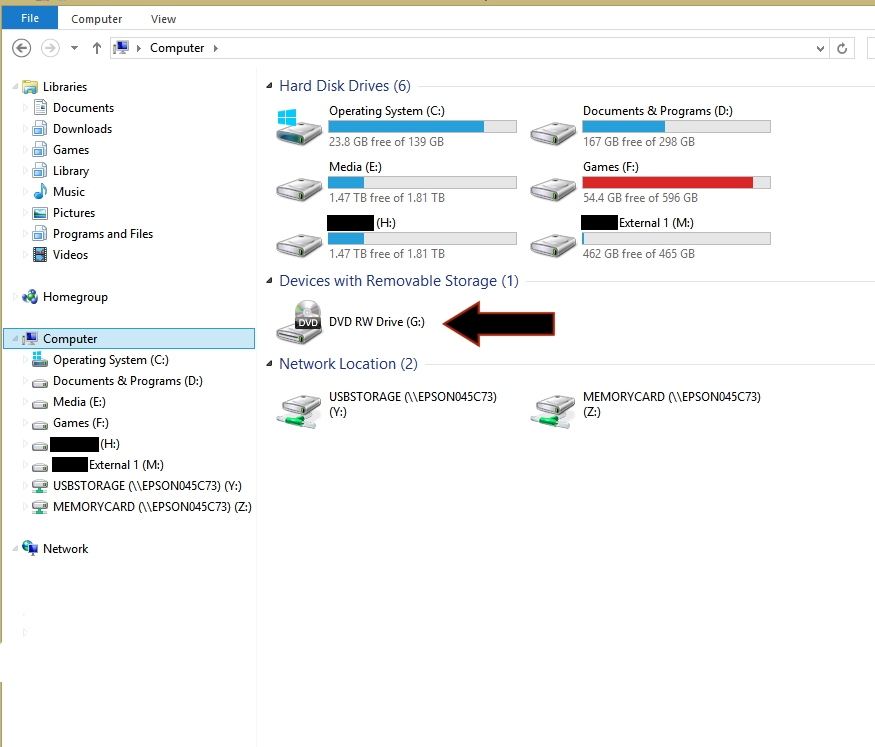
Clique na sua unidade de disco.Sua unidade de disco estará em Meu Computador e será colocada de forma semelhante à unidade na captura de tela acima. Clique com o botão direito nesse ícone e clique em Autorun . Se isso não funcionar ou não for uma opção, clique duas vezes em vez disso. Navegue dentro das pastas até que um arquivo chamado Setup.exe esteja visível (ou tenha o mesmo nome) e clique duas vezes nele. Instale o driver como de costume.
Se essas técnicas não funcionarem, seria necessário ir ao site do fabricante e procurar a seção de suporte, para ver se o software atualizado está disponível. Como alternativa, o uso do software Driver Reviver pode ajudar a encontrar o driver apropriado para o disco rígido e, normalmente, fazer com que o disco rígido funcione novamente.
Was this post helpful?YesNoLivre Atualizações de Driver
Atualize seus drivers em menos de 2 minutos para aproveitar melhor desempenho do PC - Livre.
Livre Atualizações de Driver
Atualize seus drivers em menos de 2 minutos para aproveitar melhor
desempenho do PC - Livre.
Não encontrou sua resposta?Faça uma pergunta para a nossa comunidade de especialistas de todo o mundo e receber uma resposta em nenhum momento a todos.most relevant artigos recentes Empresa| Sócios| EULA| Informações Legais| Não venda/compartilhe minhas informações| Gerenciar meus cookiesCopyright © 2025 Corel Corporation. Todos os direitos reservados. Termos de uso | Privacidade | CookiesFixe no Pinterest
-